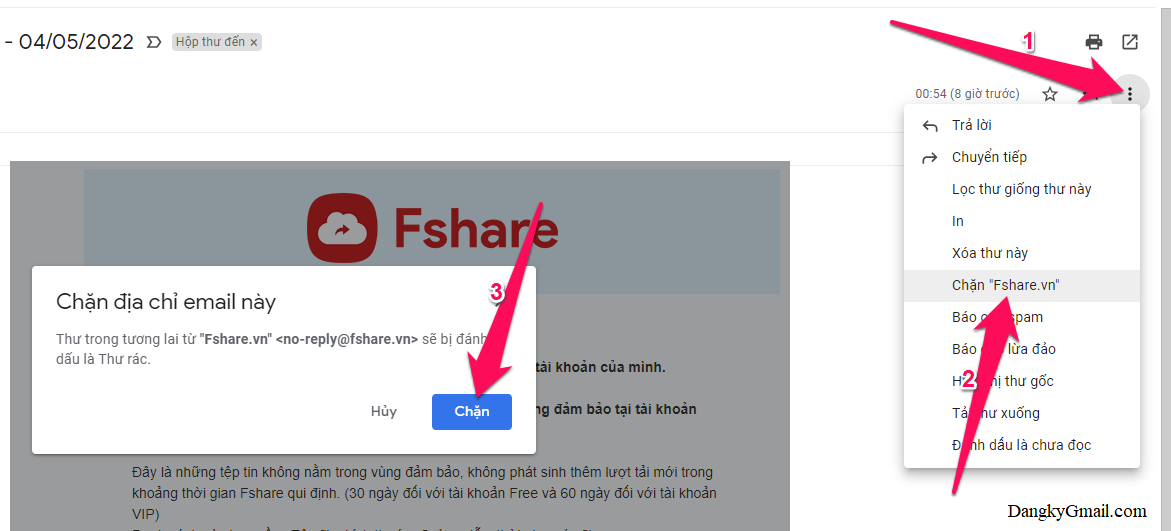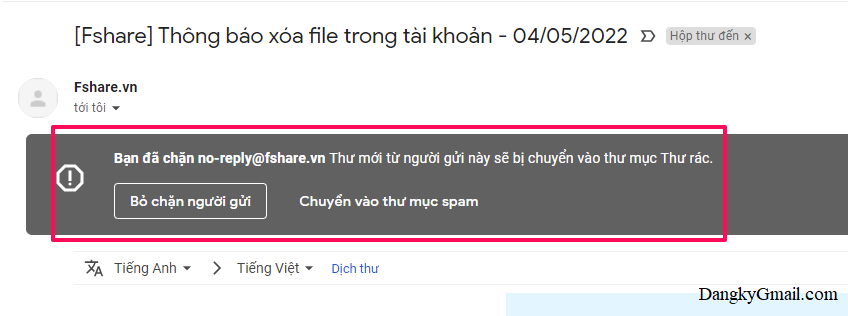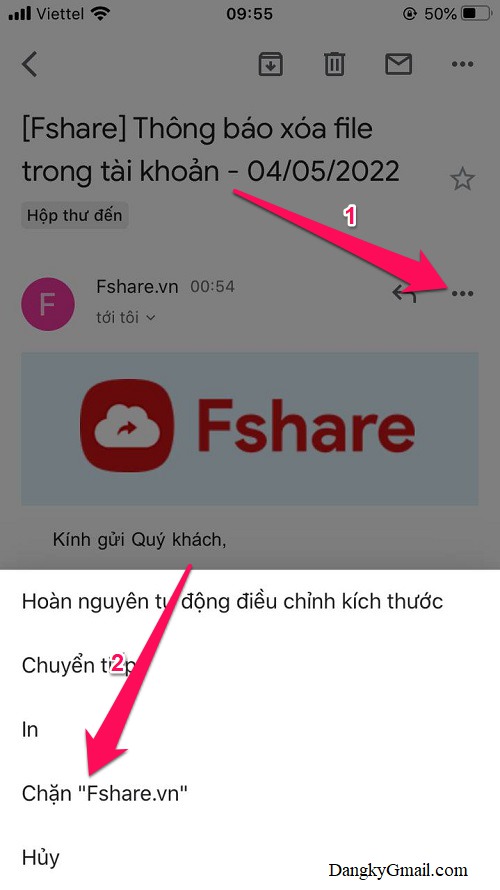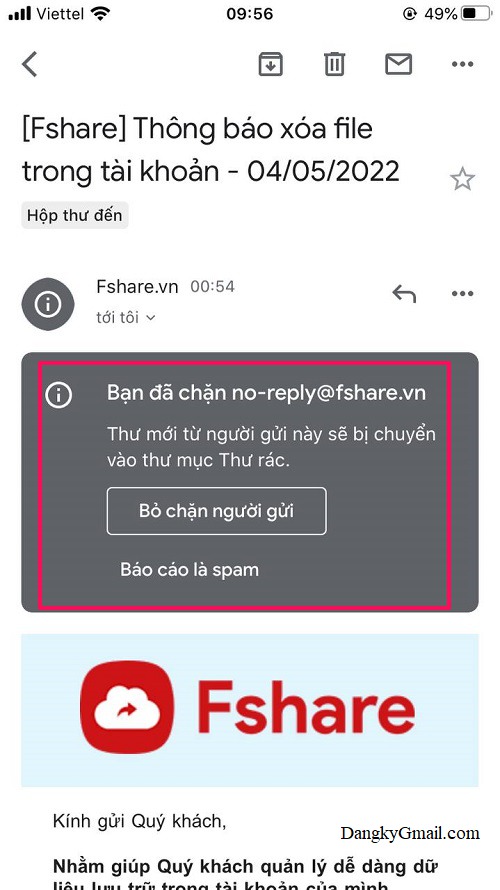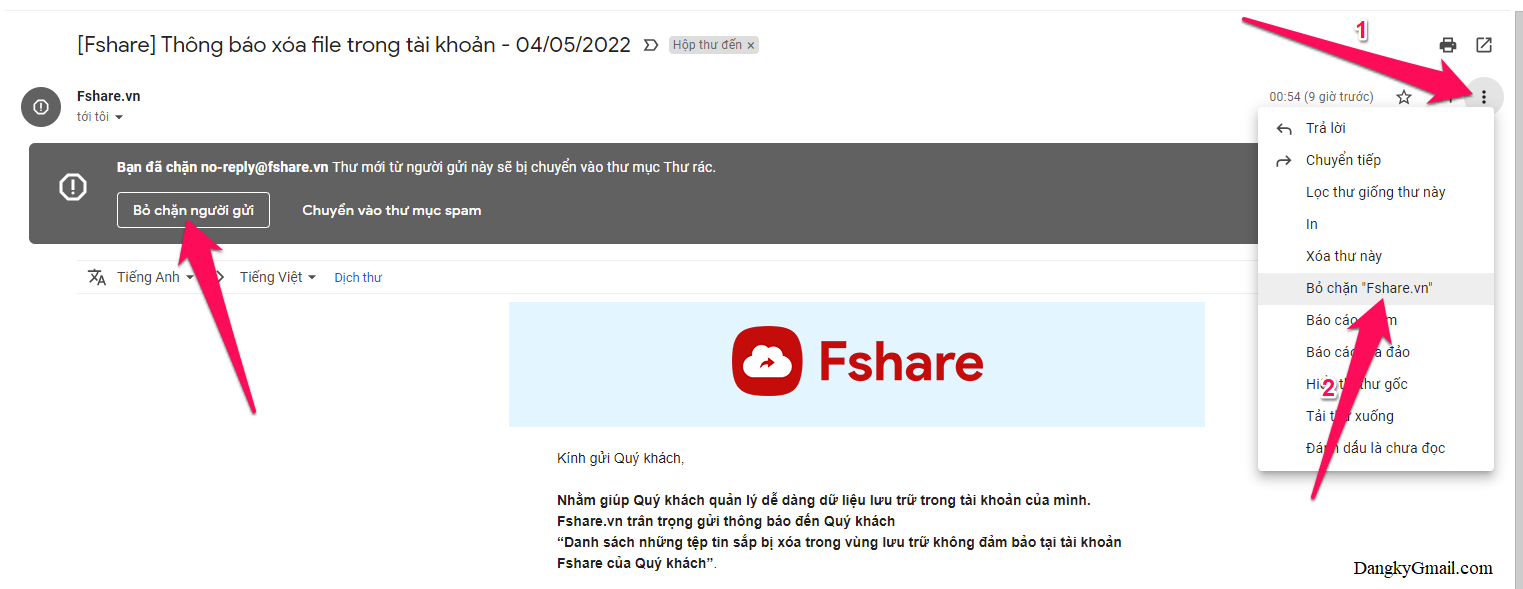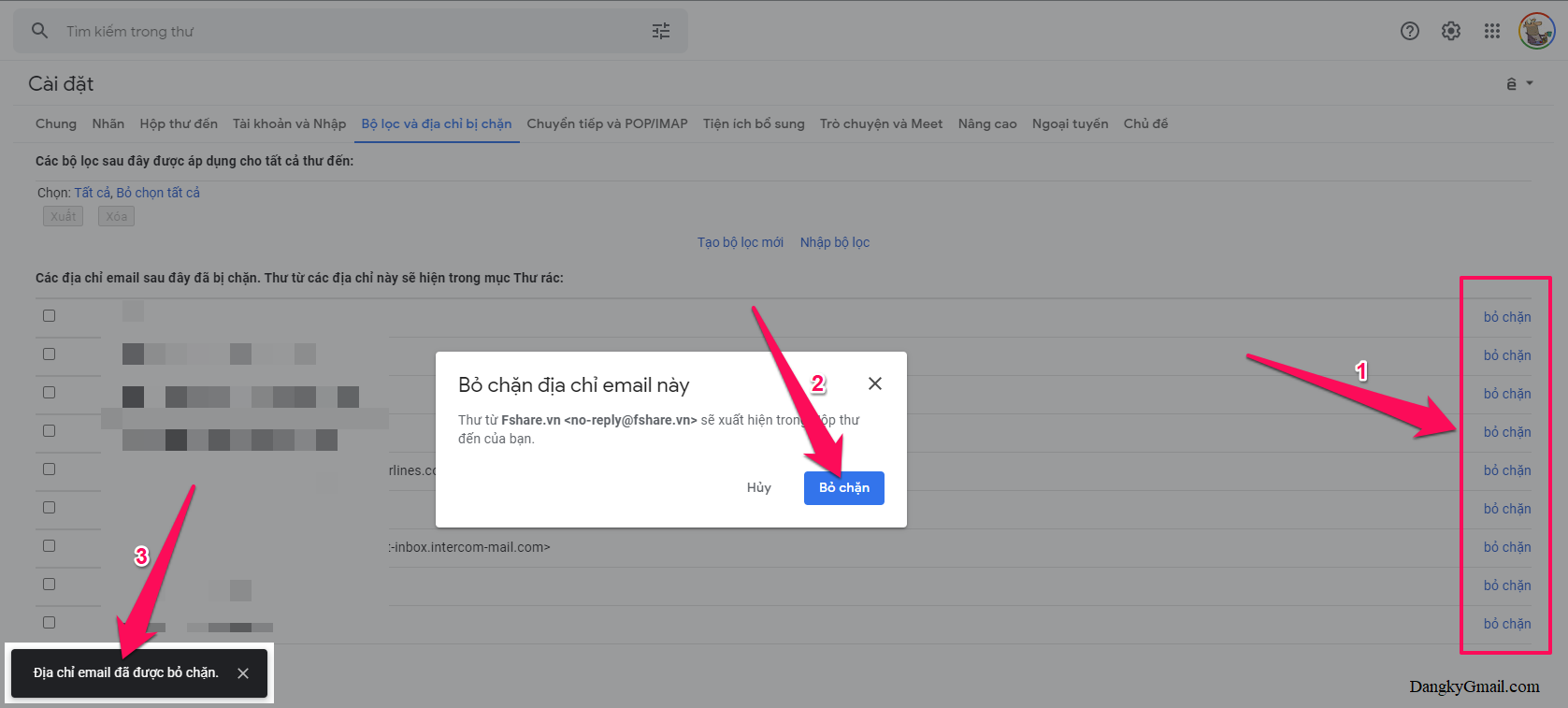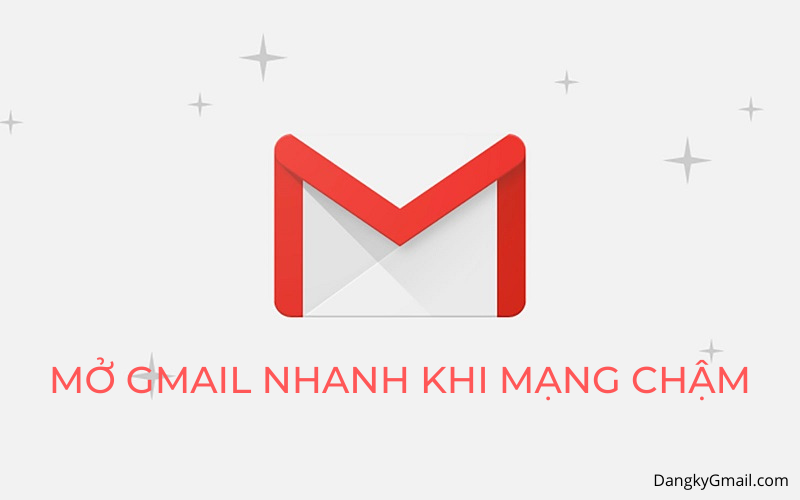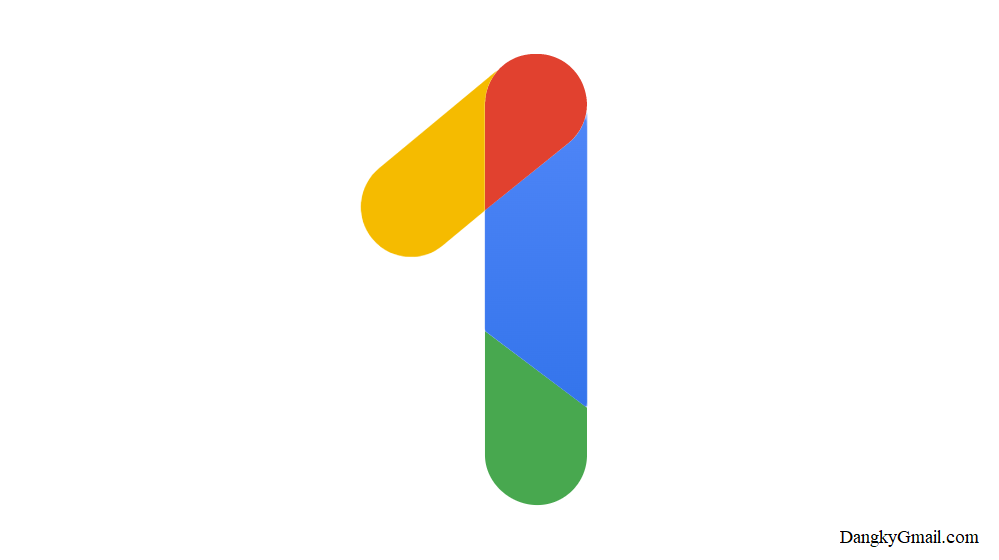Rất phiền phức nếu hàng ngày kiểm tra thư mới (sử dụng Gmail) bạn lại bị làm mất tập trung bởi những email quảng cáo, làm phiền. Bạn có muốn loại bỏ hoàn toàn những thư “rác” này không? Hãy làm theo hướng dẫn bên dưới nha.
Cách chặn email “rác” trong Gmail trên máy tính
Bạn mở email bất kỳ từ người gửi muốn chặn, nhấn nút 3 chấm dọc góc trên cùng bên phải chọn Chặn “Tên người gửi” , sau đó tiếp tục nhấn nút Chặn để xác nhận
Lúc này bên dưới tiêu đề email sẽ xuất hiện thông báo Bạn đã chặn “email người gửi”… Vậy là bạn đã chặn email này thành công rồi đó. Những email sau này từ người gửi này sẽ được tự động chuyển vào mục Thư rác ( Spam)
Cách chặn email “rác” trong Gmail trên điện thoại
Bạn mở email bất kỳ từ người gửi muốn chặn, nhấn nút … ngay bên dưới tiêu đề email chọn Chặn “tên người gửi”
Lúc này bên dưới tiêu đề email sẽ xuất hiện thông báo Bạn đã chặn “email người gửi”… Vậy là bạn đã chặn email này thành công rồi đó. Những email sau này từ người gửi này sẽ được tự động chuyển vào mục Thư rác ( Spam)
Cách bỏ chặn Email trong Gmail
Cách 1: Sử dụng được trên cả máy tính và điện thoại
Tìm kiếm email của người bạn muốn bỏ chặn, mở email bất kỳ, nhấn nút Bỏ chặn người gửi dưới tiêu đề email hoặc nhấn nút 3 chấm dọc góc trên cùng bên phải chọn Bỏ chặn “tên người gửi’ → Cửa sổ xác nhận hiện lên, bạn nhấn nút Bỏ chặn để xác nhận bỏ chặn người gửi này. Lúc này góc bên trái dưới cùng cửa sổ Gmail sẽ xuất hiện thông báo Địa chỉ email đã được bỏ chặn
Cách 2: Chỉ sử dụng được trên máy tính
Mở tùy chọn Bộ lọc và địa chỉ bị chặn trong cài đặt theo liên kết này: https://mail.google.com/mail/u/0/?tab=rm&ogbl#settings/filters
Hoặc mở thủ công bằng cách nhấn nút bánh răng cưa bên cạnh ảnh đại diện Gmail → Xem tất cả chế độ cài đặt → Bộ lọc và địa chỉ bị chặn
Trong phần các địa chỉ email sau đây đã bị chặn bạn sẽ thấy toàn bộ tài khoản email bị bạn chặn. Bạn bỏ chặn bằng cách nhấn nút bỏ chặn bên phải email đó → Cửa sổ xác nhận hiện lên, bạn nhấn nút Bỏ chặn để xác nhận bỏ chặn người gửi này. Lúc này góc bên trái dưới cùng cửa sổ Gmail sẽ xuất hiện thông báo Địa chỉ email đã được bỏ chặn
Chúc các bạn sử dụng Gmail chuyên nghiệp hơn!!!